Microsoft Word, sizi ve işinizi tanıtmak için çekici bir kartın oluşturulmasını kolaylaştırmak için profesyonel olarak tasarlanmış birçok şablon içerir. Bir şablon seçtiğinizde, belgenizde düzenlemeye hazır özdeş kartlarla dolu bir sayfa görüntülenir. Birini özelleştirin ve diğerlerine kopyalanır. Ardından istediğiniz kağıda yazdırın.
Reklamcılık
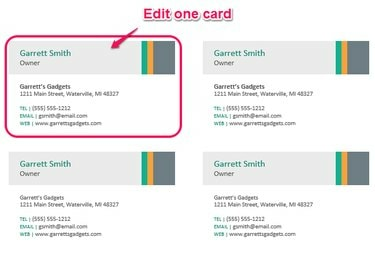
Resim Kredisi: K O'Driscoll
Kartı Tasarla
Kartvizitiniz, müşterilerinize basılı metnin ötesine geçen bilgiler sağlar. İyi tasarlanmış bir kart, sizi ve işinizi temsil eden iyi ve kalıcı bir izlenim bırakır. Kartınızı tasarlarken, okunması kolay bir yazı tipi ve boyutu seçin... ne çok küçük ne çok süslü. Tüm iletişim bilgilerinizi ve ilgiliyse yüksek kaliteli bir grafiği ekleyin. Temiz, düzenli bir görünüm vermek için karttaki öğeler arasında yeterli boşluk bırakın. Kartvizitlerinizi etkili hale getirin tasarım aşamasına biraz zaman ayırarak.
Reklamcılık
Günün Videosu
Kartı Oluştur
Word'de, tıklayın Dosya menü ve ardından Yeni. Çevrimiçi Şablonları Ara alanına "kartvizitler" yazın ve ardından
Girmek veya tıklayın Aramak simge. Listeden bir kartvizit şablonu seçin. Boyutu ve Avery uyumlu ürünleri açıklayan kartınıza genel bakış. Diğer şablonlar arasında gezinmek için genel bakışın yanındaki sol ve sağ okları kullanın. Alternatif olarak, seçtiğiniz şablonun kartvizit kağıdınızla eşleşmesini sağlamak için arama kutusuna ürün numaranızı yazın.Reklamcılık
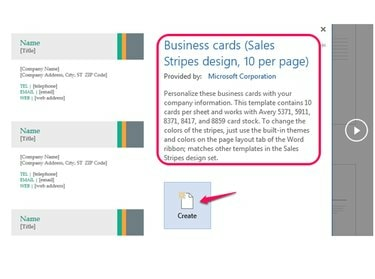
Resim Kredisi: K O'Driscoll
Uygun bir şablon bulduğunuzda, Yaratmak. Bu noktada, her şeyden çok kart düzenine odaklanın. Kartlardan birinin üzerindeki metni kendi metninizle değiştirin. Bir metin kutusunu düzenlemek için kutuya tıklayın ve mevcut metni değiştirmek için yazın. Tüm metin kutularını düzenleyin. Şablon gereksiz bir yer tutucu içeriyorsa - örneğin bir web sitesi - onu vurgulayın ve Silmek kaldırmak için tuşuna basın veya sağ tıklayın ve seçin İçerik Denetimini Kaldır. Seçilen şablonda bir logo için yer tutucu varsa, Logo ile Değiştir kutucuğuna tıklayın ve resim Bir dosyaya göz atmak veya bir resim aramak için simge.
Reklamcılık
Uç
Word 2013'ten önceki sürümler düzenlenen kartınızın içeriğini sayfadaki diğer kartlara otomatik olarak yaymayın, bu nedenle kartı kopyalayıp düzenlenmemiş her karta yapıştırmanız gerekir. Dikkatli olun: İşin püf noktası, metin kutusu gibi kartın bir öğesi yerine tüm kartı seçmektir.
Kartı Yazdır
Son adım, kartlarınızı önizlemek ve yazdırmaktır. Özel kartvizit kağıdınıza birçok sayfa yazdırmadan önce normal kağıda bir sayfa yazdırarak bir deneme çalıştırması yapın. Bu, doğruluğu iki kez kontrol etme ve son görünümden memnun olduğunuzdan emin olma fırsatı sunar. Belge beklendiği gibi yazdırılmazsa, şuraya gidin: Postalar sekme, seç Etiketler, ve daha sonra Seçenekler. Ürün satıcınızı seçin ve ardından ürün numaranızı bulun. Lazer yazıcı için #5371 ve mürekkep püskürtmeli yazıcı için #8371 gibi yaygın olarak kullanılan Avery ürünleri, standart boyutlu beyaz kartvizitler üretir, ancak listelenen birçok başka satıcı ve ürün vardır. Tıkla detay Boyutlarda küçük ayarlamalar gerekirse düğmesine basın. Başka bul Avery seçenekleri kendi web sitesinde.
Reklamcılık

Resim Kredisi: K O'Driscoll
Uç
Kartlarınızın çürük yerine sağlam görünmesi için kaliteli kağıda yatırım yapmaya değer. 80 lbs civarında daha ağır bir kart stoğu düşünün. Kaplama parlak veya hatta dokulu olabilir, ancak çoğu insan pürüzsüz mat bir kaplama ile gider.
Reklamcılık




